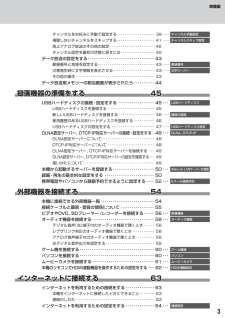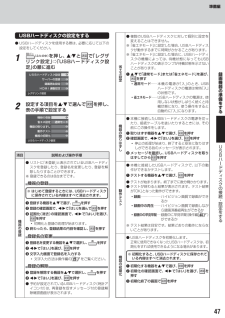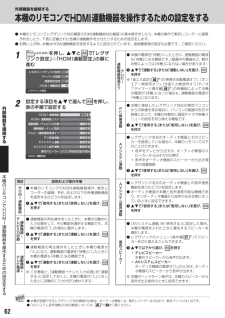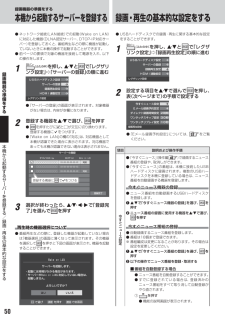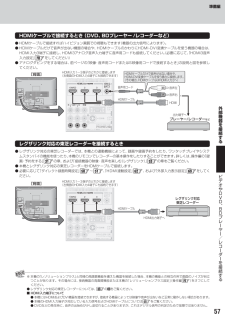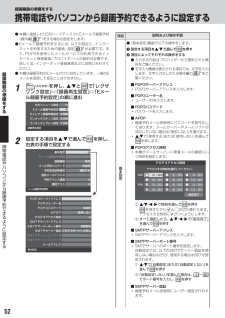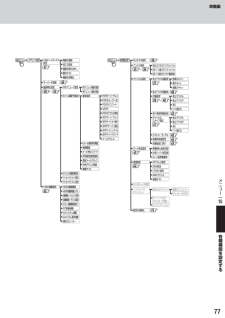Q&A
取扱説明書・マニュアル (文書検索対応分のみ)
"レグザリンク"2 件の検索結果
"レグザリンク"10 - 20 件目を表示
全般
質問者が納得え~~と 状況が掴めないのですが・・・ 接続はどの様にされていますか?基本的な接続は 以下の通りになります。PS3 → HDMI → S323 → HDMI → TV(32R1)PS3の 映像&音声を楽しむには 上の接続と PS3側での出力設定の変更が必要です。映像だ出てれば メニューから 設定画面が呼び出せます。映像が全く出ないようでしたら、PS3付属のAVコードを直接TVに接続して行ってください。TVの音・・・ デジタル放送(地上波&BS波)の音声ですよね。S323はAACに対応していますからOKです。...
5562日前view28
全般
質問者が納得他社プレイヤーなら「レグザリンク」にはならないけど、使うに支障はありません。オススメは別にありませんが、グリーンハウス「GAUDI GHV-BD110K」なんかが売れてるらしいですね。安いのにHDMIケーブルもついて良心的かも。
5264日前view64
準備編チャンネルをお好みに手動で設定する ・・・・・・・・・・・・・・・・・・・・ 39 ・・・・チャンネル手動設定視聴しないチャンネルをスキップする ・・・・・・・・・・・・・・・・・・・・ 41 ・・・・チャンネルスキップ設定地上アナログ放送のその他の設定 ・・・・・・・・・・・・・・・・・・・・・・・・ 42チャンネル設定を最初の状態に戻すには ・・・・・・・・・・・・・・・・・・ 42データ放送の設定をする ・・・・・・・・・・・・・・・・・・・・・・・・・・・・・・・・ 43郵便番号と地域を設定する ・・・・・・・・・・・・・・・・・・・・・・・・・・・・・・ 43 ・・・・郵便番号災害発生時に文字情報を表示させる ・・・・・・・・・・・・・・・・・・・・・・ 43 ・・・・文字スーパーその他の操作 ・・・・・・・・・・・・・・・・・・・・・・・・・・・・・・・・・・・・・・・・・・ 43データ放送用メモリーの割当画面が表示されたら ・・・・・・・・・・ 44録画機器の準備をする45USBハードディスクの接続・設定をする ・・・・・・・・・・・・・・・・・ 45 ・・・USBハードディスクUSBハー...
準備編USBハードディスクの設定をするエ● 複数のUSBハードディスクに対して個別に設定を変えることはできません。※「省エネモード」に設定した場合、USBハードディスクが動作するまでに時間がかかることがあります。※「省エネモード」に設定した場合に、USBハードディスクの機種によっては、待機状態になってもUSBハードディスクの表示ランプが待機状態を示さないことがあります。設❶● USBハードディスクを使用する際は、必要に応じて以下の設定をしてください。1を押し、とで「レグザリンク設定」 「USBハードディスク設⇨定」の順に進む(ふたの中)省ネUSBハードディスク設定定サーバーの登録録画再生設定HDMI連動設定レグザリンク設定2設定する項目をで選んで表の手順で設定するを押し、機器の登録省エネ設定機器動作テストの機器の初期化りはUSBハードディスク設定ずし説明および操作手順● リストに「未登録」と表示されているUSBハードディスクを登録したり、登録名を変更したり、登録を解除したりすることができます。※ 登録できるのは8台までです。録登の器機❷ 登録の確認画面で、で「はい」を選んで動作テ❷で「はい」を選び、トを押す❷...
外部機器を接続する本機のリモコンでHDMI 連動機器を操作するための設定をする● 本機のリモコンでレグザリンク対応機器(HDMI 連動機能対応機器)の基本操作をしたり、本機の操作で東芝レコーダーに録画・予約をしたり、下表に記載された各種の連動動作をさせたりするための設定をします。● お買い上げ時、本機はHDMI 連動機能を使用するように設定されています。接続機器側の設定も必要です。ご確認ください。1を押し、とで「レグザリンク設定」 「HDMI 連動設定」⇨の順に進む(ふたの中)● 本機の電源を「待機」にしたときに、連動機器の電源も「待機」になる機能です。録画中の機器など、(動作状態によっては「待機」にならない場合があります)連動機テサーバーの登録電ビ録画再生設定オレ源↓フHDMI連動設定レグザリンク設定2外部設定する項目をで選んで表の手順で設定する機HDMI連動機能器を押し、で「連動する」または「連動しない」を選び、を押す「無操作自動電源オフ」 オン「、※「省エネ設定」66 のエアー無信号オフ」 外部入力無信号オフ」 「 オ「、や、フタイマー」 操作編 29 )(の各機能によって本機の電源が「待機」になった場...
録画機器の準備をする本機から起動するサーバーを登録する 録画・再生の基本的な設定をする● ネットワーク接続(LAN 接続)での起動(Wake on LAN)に対応した機器(DLNA 認定サーバー、DTCP-IP 対応サーバー)を登録しておくと、番組再生などの際に機器が起動していないときに本機の操作で起動することができます。● 前ページの要領で対象の機器を接続して電源を入れ、以下の操作をします。1録画機● USBハードディスクでの録画・再生に関する基本的な設定をすることができます。1を押し、とで「レグザリンク設定」「録画再生設定」⇨の順に進む(ふたの中)USBハードディスク設定サーバーの登録を押し、とで「レグザリンク設定」「サーバーの登録」⇨の順に進む(ふたの中)録画再生設定HDMI連動設定レグザリンク設定USBハードディスク設定器サーバーの登録準HDMI連動設定の2録画再生設定備レグザリンク設定をす設定する項目をで選んでを押し、表(次ページまで)の手順で設定する今すぐニュース設定●「サーバーの登録」の画面が表示されます。対象機器がない場合は、内容が空欄になります。る2本機登録する機器をで選び、ダイレクト録画時...
準備編HDMIケーブルで接続するとき(DVD、BDプレーヤー /レコーダーなど)● HDMIケーブルで接続すればハイビジョン画質での視聴もできます(機器の出力信号によります)。● HDMIケーブルだけで音声が出ない機器の場合や、HDMIケーブルのかわりにHDMI-DVI 変換ケーブルを使う機器の場合は、HDMI 入力3端子に接続し、HDMI3アナログ音声入力端子に音声用コードも接続してください。必要に応じて、HDMI3音声(「入力設定」70 をしてください)● アナログダビングをする場合は、前ページの「映像・ 音声用コードまたはS 映像用コードで接続するとき」の説明と図を参照してください。[背面]HDMI入力1∼3端子のどれかに接続します(右側面のHDMI入力4端子にも接続できます)HDMIケーブルだけで音声が出ない場合や、HDMI-DVI変換ケーブルを使う場合に接続します。(その場合、HDMIケーブルはHDMI入力3へ)音声用コード白音声左赤音声右信号HDMIケーブル信号HDMI外部機出力端子へ器プレーヤー/レコーダーなどを接続するレグザリンク対応の東芝レコーダーを接続するとき● レグザリンク対応の東芝レコ...
外部機器を接続するオーディオ機器を接続するデジタル音声(光)端子付のオーディオ機器で聴くとき● ミニコンポなどの音響システムに接続するとき本機の音量を最小に調整し、ミニコンポなどの音響システム側で音量を調節してご使用ください。オーディオ機器が対応しているデジタル音声入力に従って、次ページの「光デジタル音声出力」の設定をしてください。● サンプリングレートコンバーターを内蔵したMDレコーダーやDATに接続するときMDレコーダーやDATの光デジタル音声入力端子に接続すれば、高音質で録音して楽しむことができます。次ページの「光デジタル音声出力」「PCM」をに設定してください。● MPEG-2 AACデコーダーに接続するときデジタル放送のMPEG-2 AAC 方式の信号を、MPEG-2 AACデコーダーで楽しむことができます。次ページの「光デジタル音声出力」「デジタルスルー」をまたは「サラウンド優先」に設定してください。ミニコンポオーディオ用光デジタルケーブル外信号部光デジタル音声出力端子へ機器を[背面]接光デジタル音声入力端子へまたは※光デジタル音声出力端子はドアでふさがっていますが、 方向を確認してそのままプラグ...
外部機器を接続するゲーム機を接続する● ビデオ入力1∼3およびHDMI 入力1∼4のどれにでも接続して楽しめます。ゲーム機を接続した入力をで選択して、映像メニュー」操作編 72 )「ゲーム」「(をに設定してください。● 必要に応じて「外部入力表示設定」69 をしてください。HDMI出力端子へHDMIケーブル信号[右側面]ゲーム機黄ゲーム機の接続コード白出力端子へ信号赤外部機器を接続する外部機器を接続するパソコンを接続するゲ● HDMI 端子付のパソコンを接続することができます。● HDMI-DVI変換ケーブルを使えば、DVI 出力端子付のパソコンを接続することもできます。本機から音声を出す場合には、HDMI-DVI 変換ケーブルをHDMI 入力3端子に接続し、HDMI3アナログ音声入力端子に音声用コードも接続してください。● 外部モニターで表示できるようにパソコンを設定してください。詳しくはパソコンの取扱説明書をご覧ください。● 必要に応じて「外部入力表示設定」69 をしてください。ーム機を接続※ レグザリンク対応の東芝パソコンの場合は「PC 映像連動機能」が使用できます。必要に応じて「HDMI 連動設定」6...
録画機器の準備をする携帯電話やパソコンから録画予約できるように設定する● 本機に接続したUSBハードディスクにEメールで録画予約(操作編 38 )をする場合の設定をします。● Eメールで録画予約をするには、以下の設定と、インターネットを利用するための接続・設定 63 が必要です。また、POP3を使用したメールサービスが利用できるインターネット接続業者(プロバイダー)との契約が必要です。詳しくは、インターネット接続業者などにお問い合わせください。● 本機は録画予約のEメールだけに対応しています。一般のEメールを受信して見ることはできません。録画機器1の準備をす●「基本設定」画面で以下の操作をします。❶ 設定する項目を■ POP3ユーザー名ユーザー IDを入力します。■ POP3パスワードパスワードを入力します。ダイレクト録画時間設定 2時間■ APOP録画予約メール受信時にパスワードを暗号化して送ります。メールサーバーやメールソフトが対応していない場合は「使用しない」を選びます。で「使用する」または「使用しない」を選んでを押します。ワンタッチスキップ設定 30秒ワンタッチリプレイ設定 10秒録画再生設定2帯設定...
準備編ちも地上アナログ自動設定 ..............................................................38文字スーパー表示設定 ..............................................................43地上アナログ放送の自動設定一覧表 .......................................80地上デジタル放送の放送(予定)一覧表 ...................................78ゆ地上放送だけを見る場合 ..........................................................25優先スピーカー..........................................................................62地デジ難視対策衛星放送 ..........................................................33郵便番号と地域の設定 .......
準備編レグザリンク設定USBハードディスク設定47初期設定機器の登録はじめての設定アンテナ設定地上デジタルアンテナレベル機器の取りはずし35 ∼ 36BS 110度CSアンテナレベル・チャンネル設定地上デジタル自動設定動作テストBS・110度CSアンテナ電源供給機器の初期化サーバーの登録録画再生設定30省エネ設定50今すぐニュース設定50 ∼ 5337今すぐニュース機器の登録初期スキャン再スキャン自動スキャンPOP3サーバーアドレス地上アナログ自動設定 38地上デジタル手動設定POP3ユーザー名39 ∼ 40今すぐニュース番組の登録Eメール録画予約設定基本設定地上アナログPOP3パスワードBSAPOP110度CSPOP3アクセス時刻地デジ難視対策衛星放送SMTPサーバーアドレスチャンネルスキップ設定SMTPサーバーポート番号41SMTPサーバー認証SMTPサーバーユーザー名SMTPサーバーバスワードステレオ/モノラル無信号消音設定Eメール録画予約機能初期設定に戻す録画機器データ放送設定43通信設定予約アドレス登録確認テストルート証明書番号64ダイレクト録画時間設定MACアドレスニB-CASカードの確認ソフトウ...
- 1